网管FAQ手册
《FAQ技术支持手册_(全文)》

目录一、QVIEW 软件安装部分.......................................................................................................................................... ..... 2 1、如何安装QVIEW 软件?...................................................................................................................................... ..... 2 2、安装完QVIEW 软件后,启动QVIEW 控制中心QBAR时,出现错误截面且启动不了。
该如何处理?........... 4 3、安装QVIEW 软件过程中会弹出WINDOWS INSTALLER 出错?.. (5)二、QVIEW 软件使用部分.......................................................................................................................................... ..... 6 1、图框中的属性值如何换行. (6)2、QVIEW 系统在CAD 设计平台中如何内嵌QVIEW 命令及工具条按钮?.................................................................... 6 ,不能正常加载?................................... 6 3、QVIEW 菜单及工具条嵌入到CAD 及二次开发软件(TSSD 及TCH 等)4、入库时,提示“您不属于此项目”?.................................................................................................................. 8 5、盖图签时,出现部分图签属性值为空或者为问号?........................................................................................... 8 6、加载在CAD 中的QVIEW 工具条工具条图标出现“QQ 笑脸”情况应该怎么处理.......................................... 9 7、在CAD 操作过程中,点击QVIEW 工具条的盖图签、复制图签、入库、修改图签等按钮时会提示信息,这是怎么回事?...................................................................................................................................... ........................ 9 8、以前的图档(历史图档)要如何录入QVIEW 系统中?........................................................................................ 9 9、采用QVIEW 系统绘制图纸目录后,能否自定义字体吗?如何操作?................................................................. 9 10、在互提资料模块中,互提信息是否可以删除?................................................................................................. 10 ,欲修改图框中的共有属性值(如比例/日期等)11、在一张DWG 图档中(有28 个图框,即28 个子图),所有图框中的共有属性值是否可以同时修改?如何操作?..................................................................................... 10 12、欲把某张图纸的安全权限(读写权限)附加给参与此项目的其他人员,如何操作? (10)13、客户端不能上网,是否可以自动升级?QVIEW 软件升级方式如何设置?........................................................ 11三、数据库部分.......................................................................................................................................... ...................... 11 1、如何附加QVIEW 数据库?如何新建YINHOOER 登录名?................................................................................... 11 2、在“登陆QVIEW 控制中心”时,提示“您所配置的数据库服务器无法连接,请重新配置后重试”? (14)1、QVIEW 软件安装好,连接不上数据库,出现登录失败提示,如何解决?....................................................... 142、如何分离数据库?...................................................................................................................................... ............ 15 5、数据库附加后为什么该数据库名称显示灰色且后面有“只读”字样?......................................................... 16 6、如何手工备份数据库?...................................................................................................................................... .... 16 7、已完成项目的数据如何移出、备份和导入?....................................................................................................... 18 8、如何制定数据库维护备份计划?........................................................................................................................... 20四、局域网方面.......................................................................................................................................... ...................... 25 1、网上邻居找不到其他计算机的解决方案............................................................................................................ 25 1)硬件的问题.......................................................................................................................................... .............. 25 2)软件设置的问题.......................................................................................................................................... ...... 25 2、关于解决WINDOWS XP 互访问题.......................................................................................................................... 26五、其它部分.......................................................................................................................................... .......................... 26 1、QVIEW 软件对硬件是否有特殊要求?................................................................................................................... 26 2、如果试用QVIEW 软件,需要提供什么相关资料?.............................................................................................. 26一、qView 软件安装部分1、如何安装qView 软件?答:在附加完qView 数据库后,接下来就可以开始安装qView 执行程序。
《PTN上机常见问题-FAQ》

1.网管上发现PTN面板均为灰色这个主要是因为新设备未进行数据配置而网元处于安装态导致。
处理方法1:通过navigator工具使用命令:cfg-verify命令进行校验一下;处理方法2,通过T2000网管在网元的面板图中先删除主控板SCA或CXP,然后再添加该主控板,网元即可变为运行态,逐个添加逻辑单板即可。
2.动态Tunnel创建完毕,状态为create fail;可能原因:1、物理链路不可用,需要检查对应的物理链路状态及告警;2、对应端口ISIS协议未使能,需要在控制平面中进行使能操作;3.CES业务使用2M误码仪测试不通;1、首先排除误码仪设置是否有误,2M线缆连接是否完好,收发是否正确;2、排除仪表和线缆的原因,然后检查对应的Tunnel状态是否正常,可以使用MPLSOAM功能对Tunnel进行ping测试;3、对该CES业务对应的PW进行ping测试,确认PW是否创建成功;4、因为有些仪表可能发送的是非成帧信号,而CES业务配置时默认为CRC4的成帧格式,可以通过修改CES业务为非成帧格式处理;4.使用单站方式创建的以太网业务不通;可能原因及定位过程:1、首先通过ping测试方法排除Tunnel、pw是否不通;2、如果是通过两台PC机ping包测试,需要检查对应业务端口的tag属性是否设置为Access属性,VLAN ID是否一致。
3、如果是以太网汇聚业务,是否配置了转发过滤表,需要注意的是对于专网业务无论是PW承载还是端口承载,均需要配置转发过滤表;5.IMA组状态不正常,近端组状态和远端组状态均不是可操作状态;这个主要是IMA组对应的E1链路没有连接导致,可以通过对该E1端口进行硬环回或软件环回,该告警即可消失;6.如何更改POD41单板的光口速率;操作如下:网管上可以通过在单板面板图上先删除对应端口,然后重新添加端口,选择对应的端口速率即可,操作如下:步骤1:步骤2步骤3:配置端口速率级别7.以太网汇聚业务配置完毕测试不通问题在目前的配置手册中关于以太网汇聚业务配置存在一点问题,对于PW承载的汇聚业务资料上表示不需要配置转发过滤表,资料有误。
惠尔顿上网行为管理FAQ
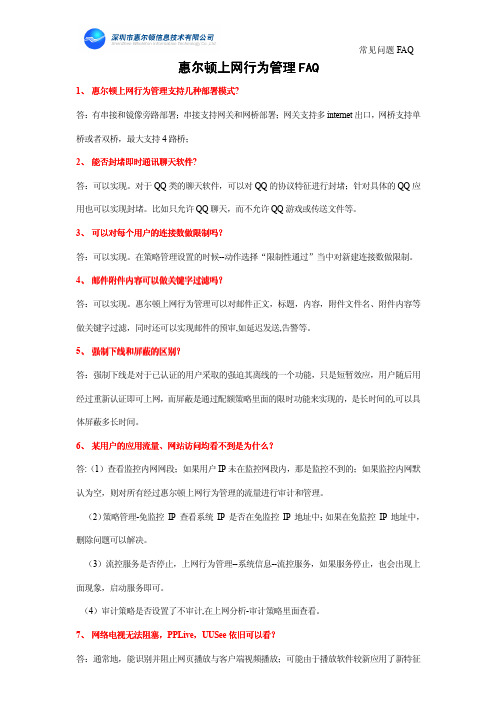
惠尔顿上网行为惠尔顿上网行为管理管理FAQ FAQ1、 惠尔顿上网行为惠尔顿上网行为管理管理管理支持几种部署模式支持几种部署模式?答:有串接和镜像旁路部署;串接支持网关和网桥部署;网关支持多internet 出口,网桥支持单桥或者双桥,最大支持4路桥;2、 能否封堵能否封堵即时通讯即时通讯即时通讯聊天软件聊天软件?答:可以实现。
对于QQ 类的聊天软件,可以对QQ 的协议特征进行封堵;针对具体的QQ 应用也可以实现封堵。
比如只允许QQ 聊天,而不允许QQ 游戏或传送文件等。
3、 可以对每个用户的连接数做限制吗可以对每个用户的连接数做限制吗??答:可以实现。
在策略管理设置的时候--动作选择“限制性通过”当中对新建连接数做限制。
4、 邮件附件内容可以做关键邮件附件内容可以做关键字过滤吗字过滤吗字过滤吗??答:可以实现。
惠尔顿上网行为管理可以对邮件正文,标题,内容,附件文件名、附件内容等做关键字过滤,同时还可以实现邮件的预审,如延迟发送,告警等。
5、 强制下线和强制下线和屏蔽的区别屏蔽的区别屏蔽的区别??答:强制下线是对于已认证的用户采取的强迫其离线的一个功能,只是短暂效应,用户随后用经过重新认证即可上网,而屏蔽是通过配额策略里面的限时功能来实现的,是长时间的,可以具体屏蔽多长时间。
6、 某用户某用户的的应用流量应用流量、、网站访问均看网站访问均看不不到是为什么到是为什么??答:(1)查看监控内网网段;如果用户IP 未在监控网段内,那是监控不到的;如果监控内网默认为空,则对所有经过惠尔顿上网行为管理的流量进行审计和管理。
(2)策略管理-免监控 IP 查看系统 IP 是否在免监控 IP 地址中;如果在免监控 IP 地址中,删除问题可以解决。
(3)流控服务是否停止,上网行为管理--系统信息--流控服务,如果服务停止,也会出现上面现象,启动服务即可。
(4)审计策略是否设置了不审计,在上网分析-审计策略里面查看。
网络管理使用手册

网络管理V2.0使用说明书“网络管理V2.0”系统的控制端(服务器端)是整个网络系统的数据安全管理平台。
主控端可以管理一个或多个被控端(客户端),通过运行恢复、保存、设置、卸载、关机、重启、文件传输、网络唤醒、计划任务等一系列操作来统一的对所有或选定的客户端进行管理与监控。
1 安装1.1 系统需求控制端/客户端硬件需求CPU:Pentium MMX或以上硬盘:IDE或SA TA硬盘至少50MB以上剩余空间RAM:32Mb以上网卡:10/100M主控端/客户端软件需求Microsoft Windows 95/98, Windows NT (Service Pack 4), Windows Me ,Windows2000 , Windows XPTCP/IP协议,IPX/SPX协议1.1 安装前的准备1 安装“网络管理V2.0”之前,首先需要正确安装保护卡。
2 局域网环境内的所有应用“网络管理V2.0”的计算机必须安装IPX协议才可以正常使用。
因为IPX协议直接利用网卡地址,不需要另外配置地址,并且不影响网络速度,所以《网络管理》采用IPX协议。
下面以Windows XP为例简述IPX协议的安装:在“控制面板”选择“网络连接”查看“本地连接”属性,界面窗口如图1.1所示:图1.1在图1.1选择“安装”按钮,出现图1.2所示窗口:图1.2在图1.2的组建类型窗口,选择“协议”,然后按“添加”按钮,出现图1.3所示窗口:图1.3在图1.3窗口选择“NWLink IPX/SPX/NetBIOS Compatible Transport Prtocol”网络协议,然后再单击“确定”按钮,即可成功安装IPX网络协议。
1.2 安装“网络管理V2.0”主控端在局域网环境内,任选一台计算机作为服务器(主控端),执行netmanager2\ server\setup.exe 文件进行安装主控端程序。
安装完毕,“网络管理V2.0”主控端程序将自动运行。
网管工作手册
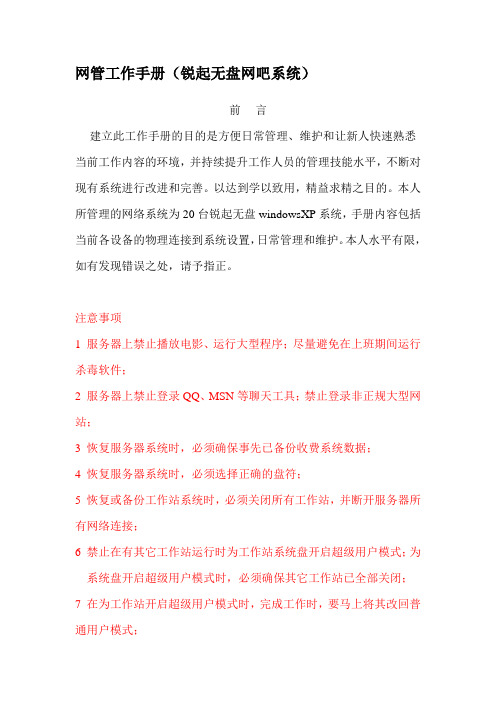
网管工作手册(锐起无盘网吧系统)前言建立此工作手册的目的是方便日常管理、维护和让新人快速熟悉当前工作内容的环境,并持续提升工作人员的管理技能水平,不断对现有系统进行改进和完善。
以达到学以致用,精益求精之目的。
本人所管理的网络系统为20台锐起无盘windowsXP系统,手册内容包括当前各设备的物理连接到系统设置,日常管理和维护。
本人水平有限,如有发现错误之处,请予指正。
注意事项1 服务器上禁止播放电影、运行大型程序;尽量避免在上班期间运行杀毒软件;2 服务器上禁止登录QQ、MSN等聊天工具;禁止登录非正规大型网站;3 恢复服务器系统时,必须确保事先已备份收费系统数据;4 恢复服务器系统时,必须选择正确的盘符;5 恢复或备份工作站系统时,必须关闭所有工作站,并断开服务器所有网络连接;6 禁止在有其它工作站运行时为工作站系统盘开启超级用户模式;为系统盘开启超级用户模式时,必须确保其它工作站已全部关闭;7 在为工作站开启超级用户模式时,完成工作时,要马上将其改回普通用户模式;8 E盘最少要保留3G的空间;9 这里有很多人看《火影忍者》,它在日本播放时间是周四晚上,一般在迅雷上周五就可以下载到最新一集。
目录一设备使用及硬件配置第2-3页二设备的联接第3页三设备的系统配置第3-4页四系统的日常管理第4-11页五系统的日常维护第11页一设备使用及硬件配置1,现有设备:工作站20台,服务器1台,交换机2台,路由器1台,ADSL拔号器2台网钳1把,网线测试仪1台,耳机20台,摄像头20台,读卡器21台,2.1低音炮一套,备用网线、键盘、鼠标、水晶头若干。
其中正在使用的设备有:20台工作站,1台服务器,1台路由器,1台ADSL拔号器,2台交换机,20台耳机,20台摄像头,21台读卡器,2.1低音炮一套。
2,硬件配置服务器:OS Microsoft(R) Windows(R) Server 2003, Enterprise Edition版本 5.2.3790 内部版本号3790系统制造商ATI___处理器x86 Family 15 Model 4 Stepping 1 GenuineIntel ~3000 Mhz处理器x86 Family 15 Model 4 Stepping 1 GenuineIntel ~3000 MhzBIOS 版本/日期Award BIOS for IntelGC11010N.86A.0303.2005.1108.2057, 2005-11-8SMBIOS 版本 2.3Windows 目录C:\WINDOWS系统目录C:\WINDOWS\system32总的物理内存1G MB总的虚拟内存 3.26 GB分页文件空间 2.32 GB分页文件F:\pagefile.sys硬盘3台MAXTOR 149G 串口DVD-ROM 16XUSB 前置2个,后置2个工作站:(工作站的硬件配置有两种)OS Microsoft Windows XP Home Edition 2002CPU C2.4GHZ内存DDR256M显存DDR128M网卡10/100M声卡集成1-10号机为后置4USB,11-20号机为后置2USB和前置2USB交换机:(交换机有两台,详情见交换机说明书)1 NETCORE 3724NS,10/100M,24PORT NWAY SWITCH2 NETCORE 3816NS,10/100M,16PORT NWAY SWITCH路由器:(详情见路由器用户手册)TP-LINK TL-R460 多功能宽带路由器4X LAN,1X WAN电源适配器型号DV-0980ACCP 9V---800AADSL拔号器:(共有两台,其中一台为备用)1 ASUS 交叉线接口电源适配器型号XAC41-1500700 15.0V---700mA2 共进电子平行线接口电源适配器型号XDC48-28510.0V---1000mA二设备的联接网络联接配置ADSL拔号器------路由器------24X交换机------服务器网卡1(192.168.0.199)| |||-----二楼办公室| |||-----草坪部办公室| |||-----工作站1-10号|||-----16X交换机------服务器网卡2(192.168.0.188)| |||-----工作站11-20号|||-----服务器网卡3(192.168.0.177)每台工作站均配置有耳机,摄像头,读卡器,网卡各一;服务配置有读卡器一台,DVD-ROM一台,低音炮一套,网卡三块(其中一块为集成),硬盘三台。
faq服务手册

faq服务手册
FAQ服务手册是一种提供常见问题和答案的文档,旨在帮助用户更好地了
解和使用服务。
以下是创建有效的常见问题解答(FAQ)服务手册的步骤:
1. 确定目标:明确手册的目标,例如帮助用户解决问题、提供产品/服务的
详细信息等。
2. 收集问题:通过调查、反馈、用户研究和实际经验,收集常见问题和用户关心的问题。
3. 组织问题:将收集到的问题按照主题或类别进行分类,并确保问题和答案的逻辑清晰。
4. 编写答案:为每个问题编写简洁、准确的答案,并提供相关的背景信息和详细信息。
5. 设计手册:选择适合的手册格式,例如电子文档、印刷手册或在线网页。
设计简洁、易于阅读的格式,包括适当的标题、段落和列表。
6. 发布手册:将手册发布在适当的位置,例如公司网站、社交媒体平台或印刷品上。
确保用户可以轻松地访问和下载手册。
7. 更新手册:定期更新手册以反映新的问题和答案,确保其与当前的产品/
服务保持一致。
8. 评估效果:定期评估手册的效果,收集用户反馈,了解是否有改进的地方。
通过遵循这些步骤,您可以创建一份有效的常见问题解答(FAQ)服务手册,帮助用户更好地了解和使用您的服务。
使用手册faq

使用手册faq使用手册/FAQ第一部分:常见问题解答问题1:如何安装使用本软件?回答:本软件的安装非常简单。
只需双击安装程序,然后按照提示进行操作即可完成安装。
安装完成后,您可以通过双击桌面上的图标来启动软件。
问题2:如何注册本软件?回答:在使用本软件之前,您需要注册账户。
请打开软件,并点击注册按钮。
然后按照提示填写必要的信息,包括用户名、电子邮件和密码。
填写完成后,点击注册按钮即可完成注册过程。
问题3:如何导入数据?回答:要导入数据,请先确保数据文件的格式正确。
然后,在软件中选择“文件”菜单下的“导入”选项。
在弹出的对话框中选择文件并点击“打开”按钮。
软件将自动导入数据并显示在主窗口中。
回答:要导出数据,请先选择您要导出的数据项,然后选择“文件”菜单下的“导出”选项。
在弹出的对话框中选择导出格式,并指定保存位置。
点击“确定”按钮后,软件将开始导出数据。
问题5:如何对数据进行编辑?回答:要编辑数据,请在主窗口中选择您要编辑的数据项。
然后,右键单击该项并选择“编辑”选项。
在弹出的编辑对话框中,您可以修改该数据项的各个字段。
完成编辑后,点击“确定”按钮保存修改。
问题6:如何备份数据?回答:要备份数据,首先选择“文件”菜单下的“备份”选项。
在弹出的对话框中选择备份的位置以及备份文件的名称。
然后点击“确定”按钮,软件将开始备份您的数据。
问题7:如何恢复备份数据?回答:要恢复备份数据,请选择“文件”菜单下的“恢复”选项。
在弹出的对话框中选择您要恢复的备份文件,并指定恢复位置。
然后点击“确定”按钮,软件将开始恢复数据。
回答:要查找数据,请在主窗口中选择“编辑”菜单下的“查找”选项。
在弹出的对话框中输入您要查找的关键字,并选择搜索范围。
点击“确定”按钮后,软件将开始查找并显示相应的结果。
问题9:如何排序数据?回答:要排序数据,请在主窗口中选择要排序的列标题。
然后,点击标题栏上的排序图标,可以选择升序或降序排列。
校园网常见问题FAQ

校园网常见问题FAQ网络故障类 (3)问1:认证账号、IP地址、网关、子网掩码、DNS分别是什么,如何设置 (3)问2:为何会显示“本地连接”网络电缆被拔出 (3)问3:怎样查看本机的MAC地址 (4)问4:办公室只有一个信息端口,但多台计算机需要上网,应该如何解决 (4)问5:客户端能成功通过认证,但无法上网 (4)问6:我的客户端能够认证成功,可以上QQ,但就无法打开网页 (4)问7:认证失败,但别人用我的网线和端口可以认证成功 (5)问8:整个办公室全部认证失败,我们使用了同一个网络设备(HUB或者路由器等) (5)问9:使用路由器上网,始终认证失败,没有使用路由器之前一直是正常的 (5)问10:为什么我上网掉线 (5)问11:认证失败,没有任何错误提示 (5)问12:客户端一运行就消失 (6)问13:认证失败,提示“XXXX绑定错误” (6)问14:现象-客户端版本过低 (6)问15:现象-用户处于开户状态,请先激活 (7)问16:现象-用户被暂停,请先恢复 (7)问17:现象-未使用锐捷客户端 (7)问18:现象-客户端程序运行时报XX.DLL文件丢失或出现类似“该应用程序调用内存XXXXXXXX,该内存不能为只读”,的错误 (7)问19:现象-客户端程序无法安装,报XXX安装内核出错 (7)问20:故障描述-锐捷认证上网不定时弹出网络连接断开,有时显示为网线被拔出,需断开锐捷认证重新认证才行 (7)问21:故障描述-开始菜单输入“CMD”,在弹出框内输入“IPCONFIG/ALL”发现默认网关多了条0.0.0.0 (7)问22:提示“您安装了多块网卡,和服务器要求的不符合” (8)问23:故障描述:锐捷SA客户端卸载不干净,或无法卸载 (8)问24:故障描述-网卡被禁用,需手动启用 (8)问25:故障描述-安装客户端,重启电脑后在开机过程中出现蓝屏,无法进入系统 (8)问26:故障描述-S U S ERVICES.EXE进程被当成木马程序被禁止启动 (8)问27:连接客户端认证时提示“请不要使用代理为别人提供代理服务” (8)问28:为何我使用客户端登录时,提示“无此用户或用户密码错误” (9)问29:为何我使用客户端登录时,提示“用户数量已达到上限” (9)问30:认证时提示“无法成功获取系统上安装的网络适配器” (9)问31:认证时提示“网卡未连接上” (9)问32:认证失败,提示“IP类型错误,请使用动态或静态IP地址” (9)问33:认证时提示“目前系统工作环境与软件运行环境相冲突,软件不能正常运行CODE=2” (10)问34:认证时提示“目前系统工作环境与软件运行环境相冲突,软件不能正常运行CODE=4” (10)问35:认证时提示“目前系统工作环境与软件运行环境相冲突,软件不能正常运行CODE=5” (10)问36:认证时提示“找不到合适的网卡” (10)问37:认证时提示“初始化网卡失败” (10)问38:故障现象——无法认证,提示“网卡未连接上” (10)问39:故障现象——无法认证,认证客户端停顿在:寻找认证服务器 (11)问40:故障现象——无法认证,认证客户端停顿在:连接认证服务器 (11)问41:为什么客户端一运行即消失 (11)问42:为何客户端认证后在59秒总掉线 (11)问43:为什么需要认证,认证会不会泄漏用户私人信息 (11)问44:怎么修改认证客户端密码 (11)问45:如果我的网络出现故障,我应该怎么办 (12)业务咨询类 (12)问46:怎样申请网络中心提供的各项服务,如:故障申报、入网申请、邮件申请、反向代理、移动WLAN等 (12)问47:能不能在校外免费使用移动WLAN服务,学校的WLAN信号的覆盖范围 (12)问48:我收到了成功开通WLAN服务的短信,但是没有获取到用户名及密码 (12)问49:忘记WLAN账号密码怎么办 (12)问50:我想了解更多的WLAN相关信息 (12)问51:为什么我收不到特定邮箱发过来的邮件,其他邮箱发来的邮件接收正常 (13)问52:为什么我收不到特定的邮件,其他邮件(包括该发件人发来的其他邮件)接收正常 13问53:我的邮箱最近收不到任何邮件 (13)问54:我不想收到某个邮箱发来的邮件,怎么办 (13)问55:登录邮箱失败,提示“您没有从登录页面进行登录” (13)问56:我想了解更多关于邮箱设置的信息 (13)问57:各单位上网的网线是否由网络中心提供 (13)网络故障类问1:认证账号、ip地址、网关、子网掩码、DNS分别是什么,如何设置解答:(1)认证账号、ip地址、网关、子网掩码可以在本单位的二级网管老师那里获取。
FAQ 常见问题解答

FAQ 常见问题解答(1)一、无法通过数字监控中心管理软件访问视频服务器1、可能原因:网络不通?解决办法:用PC 机接入网络以测试网络接入是否能正常工作,首先排除线缆故障,PC 机病毒引起的网络故障,直至能够用PC 机相互之间Ping 通。
2、可能原因:IP 地址被其它设备占用?解决办法:断开视频服务器与网络的连接,单独把视频服务器和PC 连接起来,按照适当的推荐操作进行IP 地址的重新设置。
3、可能原因:IP 地址位于不同的子网内?解决办法:检查服务器的IP 地址和子网掩码地址以及网关的设置。
4、可能原因:Web端口已被修改解决办法:联系网络管理员获取相应端口信息。
5、可能原因:未知。
解决办法:通过服务器后面的复位按钮来恢复到出厂默认状态,然后重新连接,系统默认IP 地址为192.168.55.160,子网掩码为255.255.255.0二、云台、镜头不能控制1、可能原因:信号线没有连接好或者连接不正确?解决办法:将云台或球型摄像机与服务器相连接的控制线重新连接。
2、可能原因:没有正确设置相应的解码器协议、地址或波特率?解决办法:请认真仔细检查设置是否正确。
三、监听时无声音可能原因:没有接入音频输入?解决办法:检查主机的音频连接四、程序升级以后,无法正常播放音视频?解决办法:关闭所有浏览页面,在C:\目录下查找NetClient.dll、NetViewX.cab、NetViewX.ocx 文件并将它们删除。
然后用浏览器重新连接视频服务器,视频服务器会自动现在新的播放插件五、在Windows98上无法正常浏览图像解决办法:安装DirecteX8.0或者更高版本。
升级IE浏览器版本为5.5 以上。
建议为6.0版本六、为何升级后通过浏览器访问视频服务器会出错?解决办法:删除浏览器的缓存即可。
具体步骤如此:打开浏览器工具菜单,打开Internet 选项,在第二条目(Internet 临时文件)中单击“删除文件”按钮,在“删除所有脱机内容”选项上打勾选中,然后确定。
个人宽带故障维护FAQ[1]
![个人宽带故障维护FAQ[1]](https://img.taocdn.com/s3/m/94f3916ea98271fe900ef905.png)
个人宽带业务维护FAQ一、ONU无法注册到OLT出现ONU注册不上的故障时,首先应该判断故障范围:是所有ONU都不能注册还是个别ONU不能注册.如果是所有ONU不能注册。
对不同情况建议按下面不同的流程分别加以处理:(一)所有ONU不能注册1)在OLT上查看OLT 接口状态,看端口是否被关闭,如果PON口被关闭,使能PON 口看是否能够注册上。
2)检查OLT的配置。
3)接到其它槽位或PON口上,看是否能搜索到;(二)单个ONU不能注册:1)终端LOID值是否输入正确。
如果LOID值输入错误,重新输入2)联系机房查看OLT的PON口下确认是不是有这个LOID值8)终端上线的PON口是否与资源的PON口一致。
查询OLT的所有未认证ONU,判断该FTTH终端上线端口是否与资源PON口一致。
4)如果只有一个ONU能够注册,其它ONU无法注册,有可能是某个ONU长发光;5)测试ONU处下行/上行光功率,看是否过高或者过低:如果下行光功率过低,可能是光路衰减过大,需要对光路进行检查。
如果下行光功率过高,有可能是OLT发光强度太高或者分光比比较低,要增加衰减。
6)在断开OLT的情况测试上行光功率,看是否上行长分光,如果和OLT断开上行还有光功率的,有可能光网络中不小心接入了光猫等长发光的设备或者下面有ONU长发光。
7)更换ONU,看是否ONU的问题;8)更换光纤分支,看是否光纤问题;二、ONU设备注册上,宽带连接错误提示6781)联系机房查看OLT上数据是否配置正确,如确认OLT数据配置没有问题,可以使用其它在用上端数据来做测试,确定是板卡损坏,还是OLT上端设备数据问题2)OLT板卡和数据没问题,联系机房查看OLT上端汇聚层设备数据是否配置正确三、上网速度慢或掉线1)检查ONU带宽设定是否过小,上行带宽和下行带宽都配大点,例如将上下行都按以下设置:最大带宽设置为100000Kbps,保证带宽设置为50000Kbps,突发包设置为180000。
视易服务器网管手册
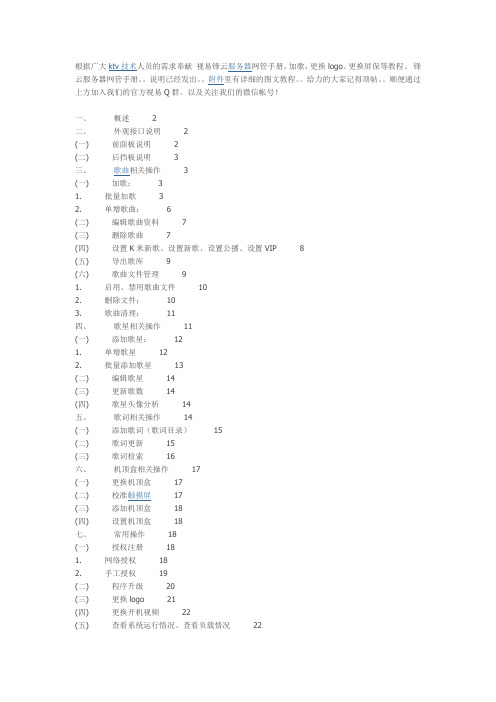
上方加入我们的官方视易Q群。
以及关注我们的微信帐号!一、概述 2二、外观接口说明 2(一) 前面板说明 2(二) 后挡板说明 3(一) 加歌: 31. 批量加歌 32. 单增歌曲: 6(二) 编辑歌曲资料 7(三) 删除歌曲 7(四) 设置K米新歌、设置新歌、设置公播、设置VIP 8(五) 导出歌库 9(六) 歌曲文件管理 91. 启用、禁用歌曲文件 102. 删除文件: 103. 歌曲清理: 11四、歌星相关操作 11(一) 添加歌星: 121. 单增歌星 122. 批量添加歌星 13(二) 编辑歌星 14(三) 更新歌数 14(四) 歌星头像分析 14五、歌词相关操作 14(一) 添加歌词(歌词目录) 15(二) 歌词更新 15(三) 歌词检索 16六、机顶盒相关操作 17(一) 更换机顶盒 17(三) 添加机顶盒 18(四) 设置机顶盒 18七、常用操作 18(一) 授权注册 181. 网络授权 182. 手工授权 19(二) 程序升级 20(三) 更换logo 21(四) 更换开机视频 22(五) 查看系统运行情况、查看负载情况 22(六) 文本编辑 22(七) 日期和时间设置 23(九) 系统备份和制作镜像 26八、常见故障 27(一) 硬盘故障(非系统盘故障) 27(二) 系统盘故障 29(三) 服务器损坏 29九、开关机顺序要求 29一、概述锋云视频服务器EVS6000采用一体化嵌入式架构设计,支持CCTRSP协议,内置视频服务、智能存锋云视频服务器拥有视频流媒体点播、多路视频流、双网卡智能负载、智能加歌、智能系统自检、可下面就网管日常工作中常见知识点及常用操作进行介绍。
二、外观接口说明(一) 前面板说明服务器前面板的接口有硬盘指示灯、网卡指示灯、报警指示灯、电源指示灯、前置USB口、报警嗡鸣器、开关机按键。
A、硬盘指示灯8个硬盘指示灯分别指示8个硬盘的状态,当有硬盘接入时指示灯会亮,当有数据读写时指示灯会闪烁。
网络故障FAQ
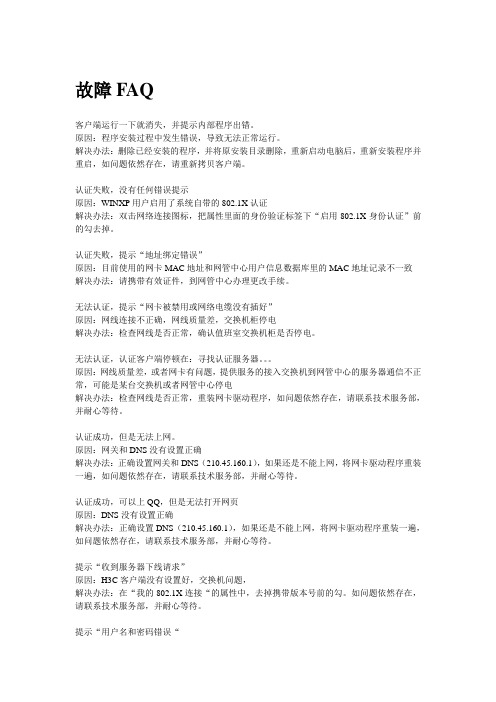
故障FAQ客户端运行一下就消失,并提示内部程序出错。
原因:程序安装过程中发生错误,导致无法正常运行。
解决办法:删除已经安装的程序,并将原安装目录删除,重新启动电脑后,重新安装程序并重启,如问题依然存在,请重新拷贝客户端。
认证失败,没有任何错误提示原因:WINXP用户启用了系统自带的802.1X认证解决办法:双击网络连接图标,把属性里面的身份验证标签下“启用802.1X身份认证”前的勾去掉。
认证失败,提示“地址绑定错误”原因:目前使用的网卡MAC地址和网管中心用户信息数据库里的MAC地址记录不一致解决办法:请携带有效证件,到网管中心办理更改手续。
无法认证,提示“网卡被禁用或网络电缆没有插好”原因:网线连接不正确,网线质量差,交换机柜停电解决办法:检查网线是否正常,确认值班室交换机柜是否停电。
无法认证,认证客户端停顿在:寻找认证服务器。
原因:网线质量差,或者网卡有问题,提供服务的接入交换机到网管中心的服务器通信不正常,可能是某台交换机或者网管中心停电解决办法:检查网线是否正常,重装网卡驱动程序,如问题依然存在,请联系技术服务部,并耐心等待。
认证成功,但是无法上网。
原因:网关和DNS没有设置正确解决办法:正确设置网关和DNS(210.45.160.1),如果还是不能上网,将网卡驱动程序重装一遍,如问题依然存在,请联系技术服务部,并耐心等待。
认证成功,可以上QQ,但是无法打开网页原因:DNS没有设置正确解决办法:正确设置DNS(210.45.160.1),如果还是不能上网,将网卡驱动程序重装一遍,如问题依然存在,请联系技术服务部,并耐心等待。
提示“收到服务器下线请求”原因:H3C客户端没有设置好,交换机问题,解决办法:在“我的802.1X连接“的属性中,去掉携带版本号前的勾。
如问题依然存在,请联系技术服务部,并耐心等待。
提示“用户名和密码错误“原因:双击网络连接图标,把属性里面的身份验证标签下“启用802.1X身份认证”前的勾去掉。
天易成网管软件常见问题解答 局域网监控
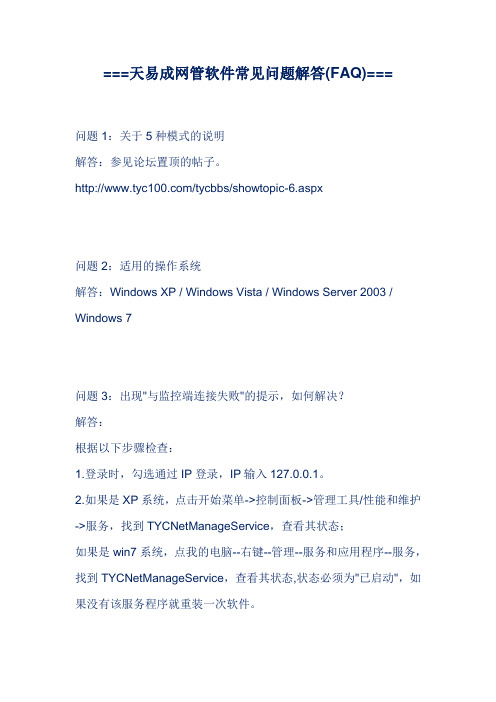
===天易成网管软件常见问题解答(FAQ)===问题1:关于5种模式的说明解答:参见论坛置顶的帖子。
/tycbbs/showtopic-6.aspx问题2:适用的操作系统解答:Windows XP / Windows Vista / Windows Server 2003 / Windows 7问题3:出现"与监控端连接失败"的提示,如何解决?解答:根据以下步骤检查:1.登录时,勾选通过IP登录,IP输入127.0.0.1。
2.如果是XP系统,点击开始菜单->控制面板->管理工具/性能和维护->服务,找到TYCNetManageService,查看其状态;如果是win7系统,点我的电脑--右键--管理--服务和应用程序--服务,找到TYCNetManageService,查看其状态,状态必须为"已启动",如果没有该服务程序就重装一次软件。
问题4:开始管理后,局域网内机器不能上网了,如何解决?解答:1.如果是ARP网关模式,并且在全局设置里开启了"阻止运行ARP 防火墙或ARP静态绑定的主机上网",而被监控的主机又运行了arp防火墙的话(比如360安全卫士),那么程序是会阻止其上网的。
解决办法:a.让被监控的机器关闭arp防火墙并重启电脑。
b.改用网桥方式,这里有相关模式的详细设置介绍/tycbbs/showtopic-6-1.aspx#92.检查监控机上是否安装了防火墙,将其关闭或卸载试试!可能有影响的防火墙有ESET nod32,瑞星等。
3.检测监控机是否打有ARP补丁,比如操作系统安装的是绿茶系统,就会默认打上ARP补丁。
4.查看路由器或者交换日志,看看其是否有防ARP的功能,若有则关闭。
问题5:设置了策略,限制了速度,比如20k/s,但显示速度还是很大,远远大于20k/s,如何解决?解答:在全局设置中,将限速方法设为精确方法。
10-附录B FAQ

安装手册目录目录附录B FAQ......................................................................................B-1B.1 数据库FAQ........................................................................B-1B.1.1 如何设置SQL Server 2000的sa密码.....................B-1B.2 网管系统FAQ....................................................................B-1B.2.1 修改操作系统时间导致部分VPN Manager、QoSManager功能运行异常.....................................................B-1B.2.2 重新安装SQL Server后无法安装VPN Manager、QoSManager系统...................................................................B-2B.2.3 安装网管服务器后无法登录系统监控终端..............B-3B.2.4 安装过程中无法显示正在拷贝的文件名称..............B-4B.2.5 安装界面无响应......................................................B-4B.2.6 卸载后安装不正常..................................................B-4B.2.7 如何停止网管服务器...............................................B-5B.2.8 如何处理无法登录系统监控终端.............................B-5B.2.9 如何处理卸载后安装不正常....................................B-5B.2.10 安装时单击DOS后安装将停止,如何恢复...........B-6附录B FAQ本章介绍了数据库和网管系统在安装和日常使用中常见问题及解决方法。
网管工作手册

网管工作手册网管工作手册第一章:概述1.1 网管工作的重要性1.2 网管职责和要求1.3 建立和维护网络设备第二章:网络规划和设计2.1 网络拓扑和架构2.2 IP地址规划2.3 子网划分和路由配置第三章:网络设备管理3.1 网络设备购买和安装3.2 网络设备配置和管理3.3 网络设备监控和故障排除3.4 网络设备升级和维护第四章:网络安全管理4.1 网络安全策略制定4.2 防火墙配置和管理4.3 网络访问控制和权限管理4.4 网络漏洞扫描和修复4.5 网络安全事件响应和恢复第五章:网络性能优化5.1 带宽管理和优化5.2 网络流量分析和优化5.3 网络设备性能监控和调优5.4 网络应用程序性能优化第六章:备份和恢复管理6.1 数据备份策略制定6.2 数据备份和恢复工具选择6.3 数据备份和恢复测试和验证6.4 关键数据灾难恢复计划第七章:网络档案和文档管理7.1 网络拓扑图和设备清单7.2 网络配置文件和备忘录7.3 网络设备和应用程序文档7.4 网络故障解决和优化记录第八章:团队协作和沟通8.1 网管团队组织和分工8.2 网管团队协作和沟通工具8.3 网管团队例会和培训第九章:应急响应和预防9.1 网络安全和故障预警9.2 应急响应计划和流程9.3 灾难恢复和磁盘镜像9.4 防范网络安全攻击和病毒第十章:网络监管和合规性10.1 网络管理合规性要求10.2 网络监管工具和报告10.3 网络合规性评估和审计10.4 网络管理政策和程序第十一章:网络技术试验和创新11.1 新技术评估和试验11.2 网络创新和改进计划11.3 技术培训和认证计划11.4 技术交流和分享第十二章:问题解决和总结12.1 网管问题解决流程12.2 网管经验总结和分享12.3 网管工作评估和改进12.4 网管职业发展和规划第十三章:附录13.1 网络设备监控工具13.2 网络安全工具13.3 网络性能优化工具13.4 数据备份和恢复工具13.5 网管相关网站和论坛本网管工作手册旨在为网络管理员提供一个全面而实用的指南,以帮助他们有效地管理和维护企业的网络环境。
RG-SNC智能网络指挥官 FAQ

RG-SNC智能网络指挥官FAQ2010-5-22福建星网锐捷网络有限公司版权所有侵权必究1产品知识NC1.1什么是RG-SRG-SNCRG-SNC全称“锐捷智能网络指挥官”,是我司自主开发的一款网管软件,也是一套网络管理解决方案。
RG-SNC软件的基本架构是MySQL+Tomcat+SEAM,使用MySQL开源数据库,采用J2EE平台开发,WEB层使用Tomcat应用服务器作为SEAM容器,同时结合FLEX技术对部分功能模块进行重点呈现。
RG-SNC的特点在于,除了拓扑发现、告警管理等常规网管功能外,RG-SNC还提供配置管理、ACL管理、VLAN管理、MPLS VPN管理、WAN管理、无线管理等众多扩展功能,同时还可以和SAM、SMP、RILL-BMC进行联动,用户通过图形化界面,可以很方便地对网络进行全面而深层次的管理和维护。
1.2RG-SNC有哪些版本目前RG-SNC只有一条版本线,没有标准版和企业版之分。
RG-SNC后续会以功能组件的方式进行license授权:用户购买了相应的组件,使用对应的软件正式狗启动RG-SNC后,才能看到对应的功能模块。
RG-SNC测试狗没有这个限制。
1.3RG-SNC如何获得授权RG-SNC软件依靠USB加密狗(红色)来实现license授权。
软件启动时,系统会检查服务器上是否有USB加密狗,如果加密狗不存在,软件会自动停止启动。
2理论基础2.1什么是SNMP协议简单网络管理协议(SNMP,Simple Network Management Protocol)是互联网工程工作小组(IETF,Internet Engineering Task Force)定义的Internet协议簇的一部分。
该协议使得网络管理系统能够监测网络设备的状态、性能、告警等信息。
一个SNMP管理的网络由以下三个关键部分组成:网络管理系统(NMSs,Network-management systems)、被管理的设备(Managed device)、代理者(Agent)。
AT-SNMPc FAQ 说明书

AT-SNMPc FAQ文档编号版本号V1.0日期2005.12.28目录一、SNMPc初级入门 (3)二、SNMPc应用与维护 (4)第一部分 SNMPc系统构成 (4)第二部分控制台操作 (10)第三部分系统配置与维护 (14)第四部分设备管理 (34)第五部分趋势报告 (42)第六部分事件管理 (51)三、其它 (56)关于安奈特(Allied Telesyn) (57)一、SNMPc初级入门1. 什么是SNMPc?AT-SNMPc是一个安全的分布式的通用网络管理系统平台,直观显示、监控和前瞻性地管理网络。
能有效地监控整个网络的基础架构。
支持多厂商网络设备,可以管理任何厂商,如安奈特、Cisco、华为、北电、港湾等Hub,交换机、路由器以及其它可管理设备及其标准或私有的信息。
支持SNMP V1、V2和V3,无比的易用性,对小型或是大型网络提供相应的版本。
这就是为什么有超过120,000套SNMPc被部署在世界各地,用来管理各种网络。
2. SNMPc的许可(License)有何不同?SNMPc分为两个主要版本:企业版和工作组版。
其中企业版有两个许可证:企业版基本版和远程扩展(RAX)。
基本版包括企业版的主要功能+一个本地控制台+一个远程控制台+一个本地轮询器+一个远程轮询器;远程扩展可提供无数量限制的远程控制、JAVA控制台和远程轮询器。
工作组版只有一个许可证。
3. SNMPc的版本:工作组版与企业版SNMPc工作组版本是一个集中式单一用户版本。
它采用与企业版相同的核心功能体系,但所有组件必须运行于单一的计算机上,不具备分布式功能。
工作组版本与企业版具有同样的主要网管功能,但它适用于规模较小的网络管理。
工作组版本不包括企业版本所具有的可以分布式部署的远程轮询器和控制台;无趋势报告中的直接输出到打印机和WEB报告;不支持数据库ODBC输出;无多级网管的域管理功能;不支持主备冗余服务器;最多可管理1000个节点。
[实用参考]上网行为管理系统FAQ
![[实用参考]上网行为管理系统FAQ](https://img.taocdn.com/s3/m/af5e1924763231126edb11b9.png)
上网行为管理系统TopGate-ACMFAQQ&A问题集1. 系统都有哪些功能? (2)2. 系统能为用户解决哪些问题? (2)3. 系统如何接入用户网络? (2)4. 用户接入网络后网络状态处于非连通状态? (2)5. 用户接入网络后无法上网? (3)6. 如何进行认证? (3)7. 为什么使用web认证时无法弹出认证页面? (3)8. 为什么使用web认证时出现长时间不弹出认证页面的现象? (3)9. 为什么无法通过系统认证? (3)10. 为什么通过系统认证后无法浏览网页? (4)11. 为什么进行认证时提示MAC地址非法? (4)12. 为什么通过系统认证后网速很慢? (4)13. 为什么网站访问速度很快而P2P下载速度很慢? (4)14. 认证计费后在空闲状态下需要注意哪些问题? (4)15. 关闭认证窗口怎么无法上网? (4)16. 如何关掉认证窗口而又不影响上网? (5)17. 不慎关掉认证窗口后如何退出认证? (5)18. NSG规则策略如何处理重叠问题? (5)19. 那些配置需要重新启动金盾系统 (5)20. 启动访问外网认证,并与IP绑定 (5)21. NSG网络行为管理系统软件如何升级? (7)22. 用户为NSG网络行为管理系统指定的各种规则可以备份吗? (7)23. NSG网络行为管理系统可以分级管理吗? (7)24. 能否通过端口、协议等自定义服务 (7)25. 上网认证时候员工上网需要输入用户名和密码,下午还需要吗? (7)26. 能否支持监控QQ聊天内容? (7)27. 如果客户采用dhcp方式,且数量较多,是否支持自动识别主机名的功能?828. 远端备份管理,其备份方式是双路实时备份还是待系统存储空间满后自动转存? (8)29. 为什么系统安装正常后,在应用审查中看不到监控的数据, (8)30. NSG的带宽管理设置完成后,无法限制带宽 (8)31. 在采取用户上网接入验证方式时,弹不出验证对话页面 (8)32. 如果用户忘记WEB页面的IP地址? (8)33. 如果配置完即插即用后仍然无法上网 (8)34. 关于探测接口的问题 (9)35. 关于带宽管理的生效和下发 (9)1.用户接入网络后网络状态处于非连通状态?需要根据网络情况来分析。
- 1、下载文档前请自行甄别文档内容的完整性,平台不提供额外的编辑、内容补充、找答案等附加服务。
- 2、"仅部分预览"的文档,不可在线预览部分如存在完整性等问题,可反馈申请退款(可完整预览的文档不适用该条件!)。
- 3、如文档侵犯您的权益,请联系客服反馈,我们会尽快为您处理(人工客服工作时间:9:00-18:30)。
网管FAQ手册撰写人:王楠2010-5-131.任何现场问题,技术支持工程师依次要做的事如下:●第一件事:了解现场的平台版本、模块版本。
●第二件事:若现场版本不是最新发布的版本,则要清楚从用户的现场版本与最新发布的版本之间都跨越了哪些版本?这些版本的差异是什么?换句话说,就是要先到跨越的各个版本的版本说明中查找“用户提出的问题或者需求,是否在后续的版本中已经解决了?”。
至于版本说明文档在哪里——每个正式发布的版本都具有版本说明文档,在192.168.15.5服务器的各个发布版本的路径内。
●第三件事:判断用户提出的问题是否是我们前期老生常谈的一些问题。
这些问题都在《GWD网管培训(初、中、高级).ppt》中可以找到答案。
文档位置:\\192.168.15.5\gwd格林伟迪\临时:培训资料for客服\培训资料\网管培训资料。
相关问题罗列如下:a)《GWD网管培训(初级).ppt》:i.网管总体介绍(结构、技术参数、功能模块)ii.安装、认证、正常运行的必要条件、卸载iii.设备发现(前提、布局与层次、设备命名)iv.告警的来源、定义、正常上报前提、屏蔽v.告警的来源与定义vi.故障对象与拓扑定位vii.小铃铛的含义viii.常见故障(掉电、离线、OLT脱管、ONU强发光、环路检测)b)《GWD网管培训(中级).ppt》:i.网管升级(模块、平台)ii.团体名、自动状态轮询以及轮询周期iii.设备运行状态的来源iv.各种业务配置功能如何进入v.设备开通时需要进行的常见业务配置vi.安全管理(用户开通、权限、管理域c)《GWD网管培训(高级).ppt》:i.告警的自动确认与转存ii.告警声音与告警通知(邮件、短信)iii.自动升级与配置iv.端口使用情况统计功能v.数据库的备份与恢复vi.手动修改拓扑图----------------------------精品word文档值得下载值得拥有----------------------------------------------vii.常见故障主干光纤断与分支光纤断●第四件事:出现如下情况或其技术支持人员无法判断的情况,找网管工程师协助处理。
技术支持工程师要了解问题的产生原因及规避方法,以便向用户进行解释说明。
另外,技术支持工程师需配合网管工程师进行数据拷贝、环境搭建、远程连接等一系列面向客户的支持工作,网管工程师在绝大多数情况下不直接面向客户(当然,需要研发进行需求调研、与客户沟通讨论时除外)。
a)拓扑图的左侧树结构丢失?(回复见问题2)b)更换设备IP,需要替换ONU显示名称?(回复见问题3)c)设备无法发现到网管,因为在网络数据库列表中存在“IF-设备IP”信息?(回复见问题4)d)管理域中设备树丢失?(回复见问题5)2.拓扑图的左侧树结构丢失(平台问题)问题原因:设备导航界面里某个或某些树节点的排列顺序混乱,导致DA平台无法正常绘制左侧树结构。
规避方法:避免进行移动节点操作。
因为导致排列顺序混乱的原因是DA V2.21(不含V2.21)之前的平台版本在进行同级移动节点操作中存在BUG。
平台研发人员声称平台升级到V2.21版本,并修改前期错误数据后,该问题不会再出现。
处理方式:●需要技术支持工程师做的工作1)退出DA client,退出DA server。
2)将整个Uniview DA 安装目录\mysql\data\gwttnmsdb整个文件夹打包发给网管研发人员。
3)在网管人员解决该问题前,告知客户暂时不做设备发现和删除操作。
●需要网管研发人员做的工作4)搭建与现场版本相同的运行环境,将客户发来的gwttnmsdb覆盖相应目录。
5)启动Uniview DA,检查新目录是否覆盖有效。
6)启动Uniview DA安装目录\mysql目录\bin目录下的mysqlManager7)选中gwttnmsdb选项右键打开上下文菜单,并选中“查询(SQL Query)”选项。
8)根据Uniview DA中的被管对象的IP地址,在“sql查询”中查询paneltree表。
输入以下sql语句:use gwttnmsdb和select nodeid, username, previousnode from paneltree where nodeid like ‘IP%' order by nodeid。
得到该IP下的被管对象,然后找出被管对象之间的前后关系。
9)输入以下sql语句:update paneltree set previousnode ='211.161.79.228_Equip1_Card8_PONPort3_map' where nodeid= '211.161.79.228_Equip1_Card8_PONPort4_map' 并点击执行。
重复操作,直至被管对象的顺序一致。
10)重启Uniview DA的server和client端,观察结果是否有误。
11)观察结果无误后,关闭Uniview DA server,将Uniview DA安装目录\mysql\data\gwttnmsdb中的paneltree.frm、paneltree.myd、paneltree.myi拷出,并发给技术支持工程师。
----------------------------精品word文档值得下载值得拥有----------------------------------------------12)记录这次发邮件的信息。
●需要技术支持工程师做的工作13)关闭Uniview DA的server和client端,将该三个文件覆盖客户相应目录下的gwttnmsdb文件夹下。
14)重新开启Uniview DA3.更换设备IP,需要替换ONU显示名称(模块问题)问题原因:设备更换IP地址,网管若删掉老IP设备,使用新IP重新发现设备,则会导致原来修改的人性化的ONU显示名称丢失。
而让客户来重新录入ONU的显示名称显然是不合理的,所以由网管开发人员来进行后台操作,进行ONU名称的替换。
规避方法:现阶段只能由网管研发人员处理该问题,该功能需求已经在模块V2.00版本上开发,模块V2.00版本发布后,该工作可由客户自行替换完成。
处理方式:●需要技术支持工程师做的工作1)保留老IP地址的EPON系统不动。
2)使用新IP地址添加一个EPON系统节点。
3)退出DA client,退出DA server。
4)将整个Uniview DA 安装目录\mysql\data\gwttnmsdb整个文件夹打包发给网管研发人员。
5)在网管人员解决该问题前,告知客户暂时不做设备发现和删除操作。
●需要网管研发人员做的工作6)搭建与现场版本相同的运行环境,将客户发来的gwttnmsdb覆盖相应目录。
7)启动Uniview DA,检查新目录是否覆盖有效。
8)启动Uniview DA安装目录\mysql目录\bin目录下的mysqlManager9)选中gwttnmsdb选项右键打开上下文菜单,并选中“查询(SQL Query)”选项。
10)输入以下sql语句:use gwttnmsdbselect , a.displayname, x.propval, , b.displaynamefrom managedobject as a, topouserprops as x,managedobject as b, topouserprops as ywhere like '211.162.46.235_Equip%' and x.propname = 'deviceMACAddress'and like '211.162.46.157_Equip%' and y.propname = 'deviceMACAddress'and = and = and x.propval=y.propvalupdate managedobject as a, topouserprops as x,managedobject as b, topouserprops as yset b.displayname = a.displaynamewhere like '211.162.46.235_Equip%' and x.propname = 'deviceMACAddress'and like '211.162.46.157_Equip%' and y.propname = 'deviceMACAddress'and = and = and x.propval=y.propval并点击执行。
(其中211.162.46.235为老IP,211.162.46.157为新IP)----------------------------精品word文档值得下载值得拥有----------------------------------------------11)重启Uniview DA的server和client端,确定EPON3系统中的OLT和ONU信息已被更新,12)手动修改PON组、分路器、子网等对象的显示名称。
13)观察结果无误后,关闭Uniview DA server,将Uniview DA安装目录\mysql\data\gwttnmsdb中的managedobject.frm、managedobject.myd、managedobject.myi拷出,并发给技术支持工程师。
14)记录这次发邮件的信息。
●需要技术支持工程师做的工作15)关闭Uniview DA的server和client端,将该三个文件覆盖客户相应目录下的gwttnmsdb文件夹下。
16)重新开启Uniview DA。
17)核对信息无误后,删除原IP地址EPON节点。
4.OLT设备无法发现到网管,因为在网络数据库列表中存在“IF-设备IP”信息问题原因:通过多次的实验,发现只要是在第一次添加OLT对象的时候将团体字输入错误,造成第一次无法发现OLT。
此后再输入正确的团体字时,就会在网络数据库中查看就能看见如IF-192.168.2.210的信息,造成无法再使用该IP添加OLT对象,此后再添加OLT 对象时,就会显示“该对象已存在于数据库中”的信息。
王未浅称这种错误是异常导致的,具体何种异常未知。
规避方法:避免第一次添加时输入错误的团体字信息。
处理方式:出现IF-192.168.2.210信息导致无法添加该IP的设备的处理步骤如下:●需要技术支持工程师做的工作1)退出DA client,退出DA server。
